uc浏览器隐私空间从哪里进入 个人隐私空间进入方法介绍
2023-04-07 1264本文给大家带来uc浏览器个人隐私空间进入方法介绍,希望对大家有所帮助!uc浏览器除了可以搜索浏览一些内容,还为用户设置了隐私空间功能,有的小伙伴向小编提问该如何进入这些个人隐私空间,以下就是小编为你带来的进入方法,如果你喜欢的话可以来下文看看哦。

uc浏览器个人隐私空间进入方法介绍
1、进入uc浏览器,找到底部中间的“菜单”。
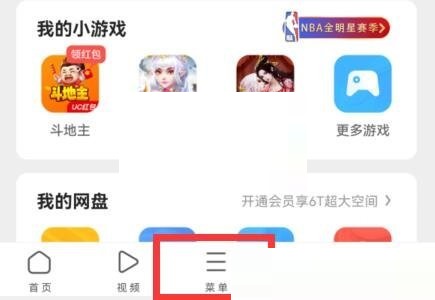
2、然后我们点击其中的“下载/视频”按钮。
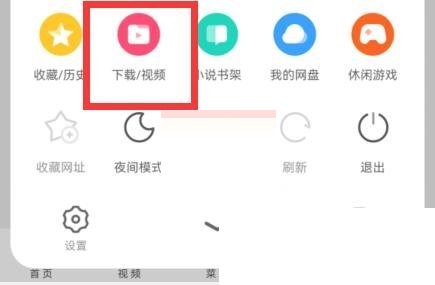
3、进入文件后,我们按住屏幕向下滑动,可以看到上面会提示“下拉进入隐私空间”。
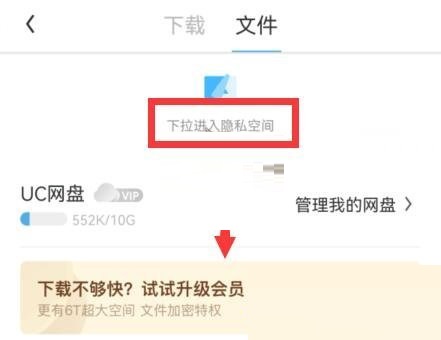
4、持续下滑屏幕,直到提示变成“松手进入隐私空间”。
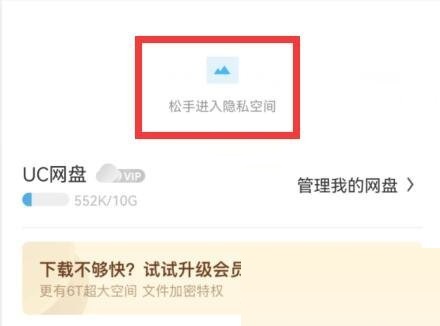
5、直接松手即可进入隐私空间了。

以上,就是小编带来的uc浏览器个人隐私空间进入方法介绍的全部内容介绍啦!更多资讯攻略请关注达人家族网站下载吧!
相关资讯
查看更多最新资讯
查看更多-

- 完美万词王如何设置循环播放 开启循环播放功能流程一览
- 2023-05-31 1619
-

- 剪映如何使用镜像翻转 镜像翻转功能用法详解
- 2023-05-31 2869
-

- 时间规划局如何删除事件 删除记录事件方法介绍
- 2023-05-31 1823
-

- 腾讯会议在哪里取消会议预订 撤回预定会议流程一览
- 2023-05-31 1892
-

- 腾讯会议怎么开启会议字幕 设置会议字幕功能方法介绍
- 2023-05-31 2112
热门应用
查看更多-

- 快听小说 3.2.4
- 新闻阅读 | 83.4 MB
-

- 360漫画破解版全部免费看 1.0.0
- 漫画 | 222.73 MB
-

- 社团学姐在线观看下拉式漫画免费 1.0.0
- 漫画 | 222.73 MB
-

- 樱花漫画免费漫画在线入口页面 1.0.0
- 漫画 | 222.73 MB
-

- 亲子餐厅免费阅读 1.0.0
- 漫画 | 222.73 MB
-
 下载
下载
湘ICP备19005331号-4copyright?2018-2025
guofenkong.com 版权所有
果粉控是专业苹果设备信息查询平台
提供最新的IOS系统固件下载
相关APP应用及游戏下载,绿色无毒,下载速度快。
联系邮箱:guofenkong@163.com









